このページでは、fire tv stick 4K MAXの初期設定の流れを紹介しています。
特に難しいことはありません。
fire tv stickの購入を考えている方も、ぜひ参考にしてみてくださいね。
初期設定の流れ
初期設定では
- 有線かWi-Fiか
- Amazonアカウントの有り・無し
- プライム会員への登録・未登録
これらの違いによって、設定にかかる時間が異なります。
このページでは「有線接続」「Amazonアカウントあり」「プライム会員未登録」を前提とした初期設定の流れを紹介していきます。
fire tv stickをテレビに接続~fire tvの画面へ
まずfire tv stick 4K MAXをテレビへ接続。
テレビのリモコンから「入力切替」でfire tvの画面に切り替わります。

私のテレビだと「入力2」でfire tvの画面になった
もしくは、fire tv stickに付属のアレクサ対応リモコンより
ホームボタンを押しても画面を切り替えられます。

家マーク
切り替えができると下図の画面になります。

言語設定~Amazonアカウントへログイン
ここからの各設定は、アレクサ対応リモコンの丸い部分で操作。
fire tv stickに向けた状態でボタンを押していきます。

丸の中央が決定ボタン
まずは言語設定。
日本語に合わせて決定ボタンを押します。

ソフトウェアのインストール画面へ。
ここは数分かかるので待ちます。

インストールが終わりました。

次にAmazonアカウントのログイン、もしくはアカウント作成の選択画面です。
どちらかを選択しましょう。
私はすでにアカウントを持っていますので、ログインへ進みます。

「Amazonアカウントにサインインしてください」
という案内が出てきます。
スマホでAmazonを開き、そこからアクティベーションコードを入力します。

…が、実はテレビの画面からでもサインインが可能。
アレクサ対応リモコンのメニューボタンを押すと…

テレビ画面にキーボードが出てきます。
そこで登録しているメールアドレスとパスワードを入力。

アレクサ対応リモコンを操作して入力
入力に間違いがなければ、アカウントにfire tv stickが登録されます。
「続行」を選択して次の画面へ。

機能制限の設定~プロフィール設定
アカウントの登録が終わったら、次は機能制限の設定についてです。
これは後からでも設定が可能なので「機能制限なし」で次へ進みます。
もちろん、お子様がいるご家庭なら設定してもOK!

次に音量の設定に入ります。
「次へ」で進みます。

次の画面で音が流れます。
アレクサ対応リモコンの「+」と「-」のボタンで、デフォルトの音量を決めます。
ここも後からの調整がききますので、ある程度で問題ないでしょう。
できたら「はい」で次へ進みます。

ここでいったん読み込み画面に入るので、少し待ちます。

次に、Amazonプライム会員への登録を促す画面に変わります。
(すでにプライム会員ならこの画面は出てきません)
プライム動画を見るのであれば、登録は必須です。
YouTubeやその他のコンテンツを利用する場合は、登録しなくてもOK!

次は、おすすめのアプリダウンロード画面です。
huluやU-NEXT、ディズニープラスなどのアプリを、最初にダウンロードしておくかどうか決めます。
後からでもダウンロード可能なので、ここで焦る必要はありません!

「ようこそ」の画面に切り替わります。

最後に、fire tvで使用するプロフィールの設定です。
新規でプロフィールを作成することもできますし、既存のものでもOKです。

各プロフィールのアバターを設定することもできます。
もちろん、初期設定後でも変更可能です。

プロフィール設定が終われば、初期設定がすべて完了です!
終了!こまかい設定はあとからでもOK!

初期設定が終了すると、fire tvのホーム画面に移ります。
こまかな設定は後からでも行えますので、まずは好きなコンテンツを楽しみます!
以上、fire tv stick 4K MAXの初期設定のご紹介でした。
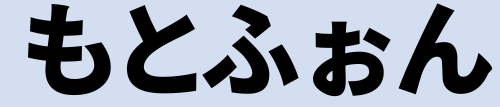
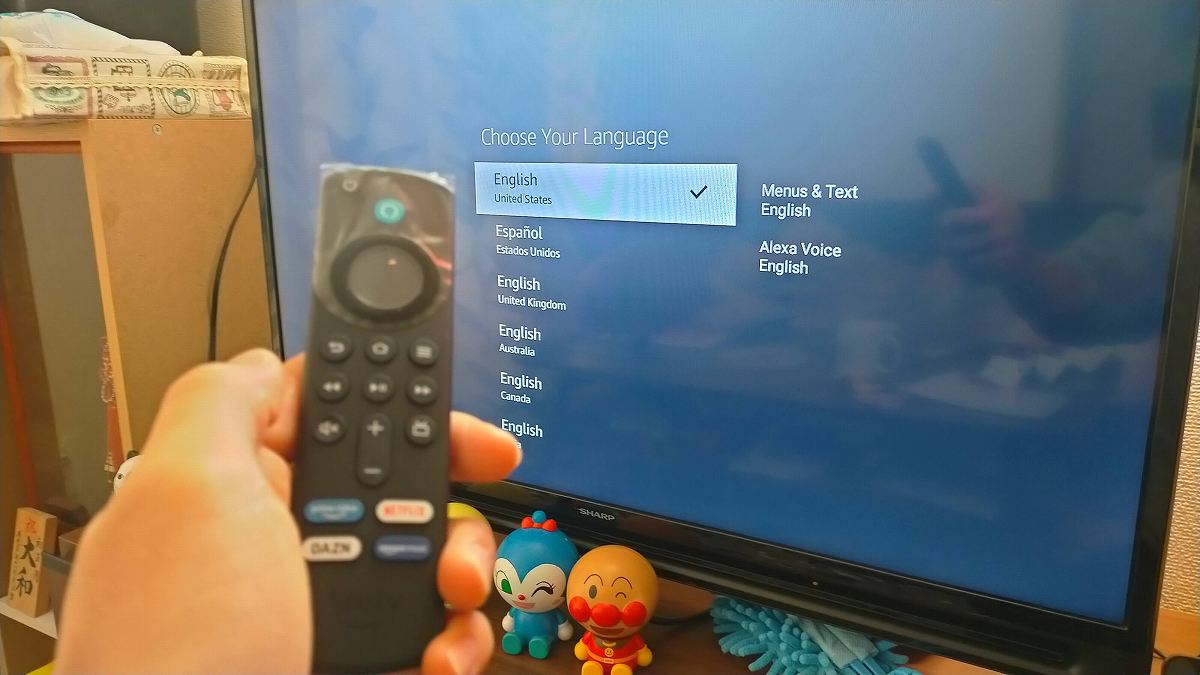
お気軽にコメントどうぞ コメント欄がないとき⇒下にスクロール